有时候我们会在excel工作簿中新建工作表,但有的工作表可能时间长了就没有用途了,我们及可以对不需要的excel工作表进行删除,删除excel工作簿中的工作表方法如下:
1、右击要删除的工作表标签 Sheet3,在弹出的快捷菜单中执行【删除】命令。

图1
2、在弹出的Microsoft Office Excel对话框中单击【删除】按钮。

图2
3、工作表Sheet3已被删除。

如何在excel工作簿中新建工作表
我们在工作中根据实际需要,Excel工作簿在默认状态下只有3个工作表,有时候不能满足我们的需要,这时我们可以在excel工作簿中新建工作表,常用的方法主要有以下两种,具体操作过程如下:
图3
4、此外,在工作簿中单击工作表标签 Sheet2。
5、切换到 【开始】 选项卡,在【单元格】组中单击【删除】下拉按钮,执行【删除工作表】命令。
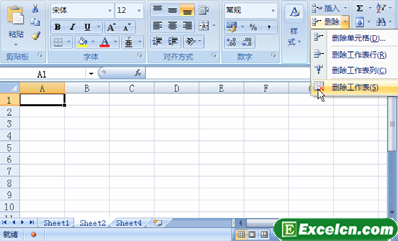
图4
6、工作表 Sheet2 被删除。

图5
我们如果进行了删除excel工作簿中的工作表操作方法以后,操作是无法挽回的,所以我们在删除的时候一定要慎重,不要轻易的对excel工作表进行删除。
excel 中如何选择或切换工作表
excel的工作表是工作簿的直接操作界面,excel工作簿中包含工作表,excel工作簿就是excel文件,主要用于处理和保存数据。一个工作簿中一般有多个工作表,Excel工作簿在默认状态下有3个工作表






